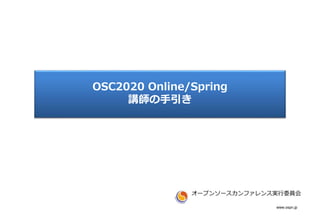
OSC2020 Online/Spring 講師の手引き
- 2. www.ospn.jp セミナー配信について • Zoomミーティング形式で行います – 人数が入りきれない時のために同時にYouTube Liveでストリーミングを行っています – セミナーの様子は録画し、後日公開予定です。非 公開を希望の場合にはお知らせください • 各会場には運営スタッフがおります – ホスト、共同ホストに指定されており、参加者リ ストの上位に表示されています – 何かありましたらご相談ください • 聴講者向け手引きも作成しておりますので、合わせ てお読みください 2
- 3. www.ospn.jp 発表前の環境の準備1 • マイクとスピーカー – イヤホンマイク、外付けマイクとイヤホンなどの組み合わせを推奨し ます – PC内蔵のマイクとスピーカーを使用すると、音がこもる、ハウリング を起こすなどの問題が起きることがあります – OSによっては、Zoomクライアントの初回起動時に、OSでマイクの使 用許可を与える必要があります。一度、自身でミーティングを開始し ておくと確認ができます • カメラ – カメラで講師の顔が見えるようにしてください – カメラが使用できない場合には、Zoomアカウントにプロフィール写 真を適用するなど、講師がどのような方か分かるように設定をお願い します – 逆光だと顔が暗く写ります。LEDライト等で照らすのも効果的です – OSによっては、 Zoomクライアントの初回起動時に、OSでカメラの 使用を許可を与える必要があります。一度、自身でミーティングを開 始しておくと確認ができます 3
- 5. www.ospn.jp 発表前の環境の準備2 • バーチャル背景 – バーチャル背景は使用可能です – ただし、動きのあるもの、著作権違反となるものの使用は避けてください – 著作権違反に【なりそうなもの】は、少しでも怪しい場合は避けてください 。同時に配信しているYouTube Liveが誤検知して、ライブ配信が中断されて しまう可能性があります • 発表資料 – 発表資料はあらかじめ公開していただき、聴講者は手元で参照してもらう形 で講演をお願いします – 著作権違反となるものは資料内で使用しないでください。バーチャル背景と 同様、誤検知される可能性があるものは避けていただきますようお願いしま す • もう一台の端末(可能な場合) – スライドショーで行うとZoomクライアントの表示が隠されてしまい、聴講者 の反応などが見えなくなってしまいます – もう一台、PCやタブレットなどを用意して、Zoomミーティングに参加してく ださい – 同じZoomアカウントでサインインしてしまうと同時接続が行えないので、サ インアウトしておいてください 5
- 6. www.ospn.jp 発表前のPCの準備 • 自分のPCのデスクトップを発表可能な状態にしておいてください – (必要ならば)OSの再起動をしておく – プレゼンテーションを開いておく – デモに必要なアプリを起動しておく – デモに必要なWeb画面を開いておく – 不要なアプリを終了しておく • 特に通知を出すアプリ – 余計なWebブラウザのタブを閉じておく • 聴講者の見やすさを考慮してください – デモを見せる場合にはデスクトップ上を整理して見やすい状態 にしておいてください。 – 聴講者側の表示解像度はそれほど高くない点を考慮して、Web ブラウザやターミナルソフトのフォントサイズを大きくしてお いてください。 6
- 7. www.ospn.jp セミナー開始直前の準備 1. 開始15分前までに、会場となるZoomミーティングに参加してください 2. 参加者リストを表示して、自分の名前を修正してください – 名前は「_講師名@所属」の形式にしてください • 頭に_(アンダーバー)を入れるとソート順の上位に来ます – 名前の修正は自分自身の名前の上にマウスカーソルを当てて、「詳細」→「 名前の変更」で行えます(UIのポイントスライド参照) 3. スタッフから呼び出しを受けたら「挙手」をお願いします – 参加者リスト上でスタッフが講師の方を見つけやすくなります 4. 会場運営スタッフが講師の方を確認して、共同ホストに指定します – 参加者リストの自分の名前の横に共同ホストが付きます 5. スタッフの指示に従って画面共有のテストをお願いします。画面共有は以下の いずれかでお願いします – プレゼンテーションソフトのウインドウのみを選択(デモ無しの場合) – デスクトップ画面全体を選択(プレゼン+デモの場合) – 必要に応じてウインドウを選択(Zoomでの画面共有に慣れている方向け) 6. 画面共有まで事前確認ができたら開始時間までお待ちください 7. 開始時に再度スタッフからお声掛けします 7
- 9. www.ospn.jp セミナー開始後 • セミナー開始時はカメラで顔を見せながら、自己紹介をお願いします – 聴講者がセミナーに入り込みやすくなる効果があります – スライドで自己紹介を用意している場合には改めてお願いします。 • 聴講者とのやり取りのテストは開始直後に行ってください – 「非言語的なフィードバック」(はい/いいえなどを選んでフィードバック できる機能)を使いたい場合、参加者リストを表示し、質問を投げかけて参 加者にフィードバックを行ってみてもらってください – チャットで質問を受ける場合にも、一度チャットに書き込みをしてもらって ください – 「挙手」は手を下げるまで続きます – 「反応」の「いいね!」、「笑い」は一定時間経つと消えてしまいます • 挨拶終了後、まず画面共有でプレゼンテーションのウインドウ、またはデスクト ップを共有してください。画面共有開始後にスライドショーを開始してください – スライドショーを先に始めると、Zoomクライアントの画面が隠れてしまい画 面共有が行えません – 画面が表示されたことをスタッフからお知らせします – 画面共有開始後、共有する画面やウインドウを変更できます – 画面共有中も講師のカメラ映像は表示されています 9
- 10. www.ospn.jp セミナー終了後 • 時間がオーバーしている場合、次の講師の準備があ るので終了させていただきます – スタッフがお声掛けします • 時間が余っている場合には質疑応答をお願いします – チャットの質問を確認してください – スタッフからフォローさせていただきます – 「非言語的なフィードバック」が活用できます • 前のスライドの挙手、はい、いいえのボタンで 簡単な集計ができます 10
- 11. www.ospn.jp ちょっとしたテクニック • PowerPointのスライドショーで全画面を隠したくない場合に は「スライドショーの設定」で「出席者として閲覧する(ウ インドウ表示)」を選択します – この方法を使うと発表者ツールが使えません 1. 先にスライドショーを始める(ウインドウ表示される) 2. ウインドウサイズを調整する(余白も配信されます) 3. Zoomで画面共有を行い、スライドショーを行っているウ インドウを選択する • 3画面用意すると、スライドショー、発表者ツール、Zoomク ライアントの同時表示が可能です 11
